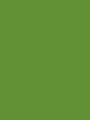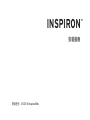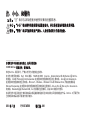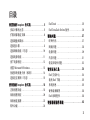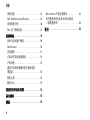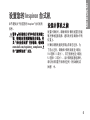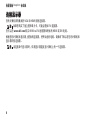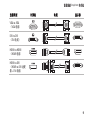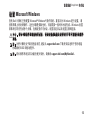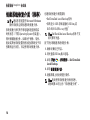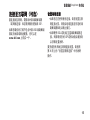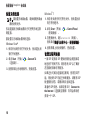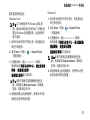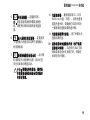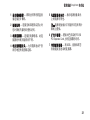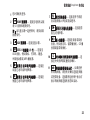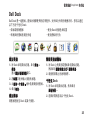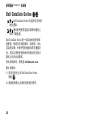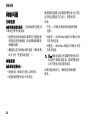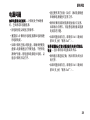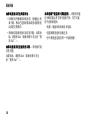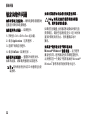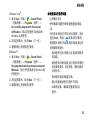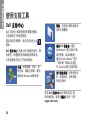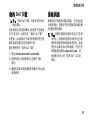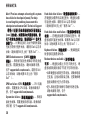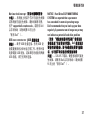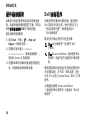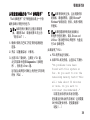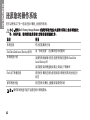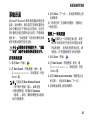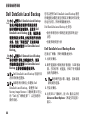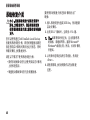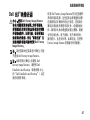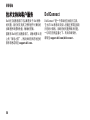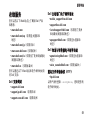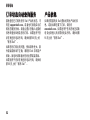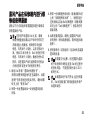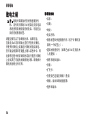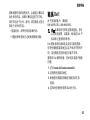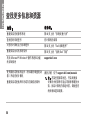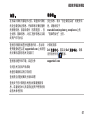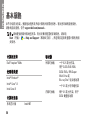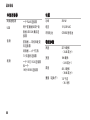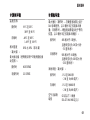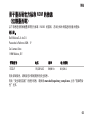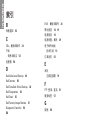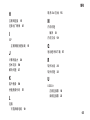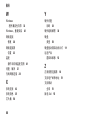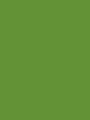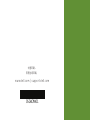安装指南
INSPIRON
™


管制型号:DCSLF 和 Inspiron 580s
安装指南
INSPIRON
™

注、小心、和警告
注:“注”表示可以帮助您更好地使用计算机的重要信息。
小心:“小心”表示硬件的潜在损坏或数据丢失,并且告诉您如何避免此类问题。
警告:“警告”表示可能导致财产损失、人身伤害或死亡的潜在危险。
__________________
本说明文件中的信息如有更改,恕不另行通知。
© 2010 Dell Inc. 版权所有,翻印必究。
未经 Dell Inc. 书面许可,严禁以任何方式复制这些材料。
本文件中使用的商标:
Dell
、
DELL
徽标、
YOURS IS HERE
、
Inspiron
、
Solution Station
和
DellConnect
是 Dell Inc.
的商标;
Intel
和
Pentium
是 Intel Corporation 在美国和其他国家或地区的注册商标,
Core
是 Intel Corporation
在美国和其他国家或地区的商标;
Microsoft
、
Windows
、
Windows Vista
和
Windows Vista
开始按钮徽标是
Microsoft Corporation 在美国和/或其他国家或地区的商标或注册商标;
Blu-ray Disc
是 Blu-ray Disc Association
的商标;
Bluetooth
是由 Bluetooth SIG, Inc. 所拥有的注册商标,并由 Dell 根据许可使用。
本说明文件中述及的其它商标和商品名称是指拥有相应标记和名称的公司或其制造的产品。Dell Inc. 对不属于自
己的商标和商品名称不拥有任何所有权。
2010 年 5 月 P/N 5CWCM 修订版 A01

3
设置您的 Inspiron 台式机 . . . . . . . . . . . . . .5
安装计算机之前 . . . . . . . . . . . . . . . . . . . . . . . 5
扩展背部稳定支脚 . . . . . . . . . . . . . . . . . . . . . 6
连接键盘和鼠标 . . . . . . . . . . . . . . . . . . . . . . . 7
连接显示器 . . . . . . . . . . . . . . . . . . . . . . . . . . .8
连接网络电缆(可选) . . . . . . . . . . . . . . . . 10
连接电源电缆 . . . . . . . . . . . . . . . . . . . . . . . . 11
按下电源按钮 . . . . . . . . . . . . . . . . . . . . . . . . 12
设置 Microsoft Windows . . . . . . . . . . . . . . . 13
创建系统恢复介质(推荐) . . . . . . . . . . . . 14
连接至互联网(可选) . . . . . . . . . . . . . . . . 15
使用您的 Inspiron 台式机 . . . . . . . . . . . . .18
正面视图功能 . . . . . . . . . . . . . . . . . . . . . . . . 18
背面视图特征 . . . . . . . . . . . . . . . . . . . . . . . 20
背面板连接器 . . . . . . . . . . . . . . . . . . . . . . . . 22
软件功能 . . . . . . . . . . . . . . . . . . . . . . . . . . . . 24
Dell Dock . . . . . . . . . . . . . . . . . . . . . . . . . . . . 25
Dell DataSafe Online 备份 . . . . . . . . . . . . . . 26
解决问题. . . . . . . . . . . . . . . . . . . . . . . . . . . .27
哔声代码 . . . . . . . . . . . . . . . . . . . . . . . . . . . . 27
网络问题 . . . . . . . . . . . . . . . . . . . . . . . . . . . . 28
电源问题 . . . . . . . . . . . . . . . . . . . . . . . . . . . . 29
内存问题 . . . . . . . . . . . . . . . . . . . . . . . . . . . . 31
锁定和软件问题 . . . . . . . . . . . . . . . . . . . . . . 32
使用支持工具. . . . . . . . . . . . . . . . . . . . . . . .34
Dell 支持中心. . . . . . . . . . . . . . . . . . . . . . . . . 34
我的 Dell 下载 . . . . . . . . . . . . . . . . . . . . . . . . 35
系统消息 . . . . . . . . . . . . . . . . . . . . . . . . . . . . 35
硬件疑难解答 . . . . . . . . . . . . . . . . . . . . . . . . 38
Dell 诊断程序. . . . . . . . . . . . . . . . . . . . . . . . . 38
还原您的操作系统 . . . . . . . . . . . . . . . . . . .42
目录

4
目 录
系统还原 . . . . . . . . . . . . . . . . . . . . . . . . . . . . 43
Dell DataSafe Local Backup. . . . . . . . . . . . . 44
系统恢复介质 . . . . . . . . . . . . . . . . . . . . . . . . 46
Dell 出厂映像还原 . . . . . . . . . . . . . . . . . . . . 47
获得帮助. . . . . . . . . . . . . . . . . . . . . . . . . . . .49
技术支持和客户服务 . . . . . . . . . . . . . . . . . . 50
DellConnect . . . . . . . . . . . . . . . . . . . . . . . . . . 50
在线服务 . . . . . . . . . . . . . . . . . . . . . . . . . . . . 51
订单状态自动查询服务 . . . . . . . . . . . . . . . . 52
产品信息 . . . . . . . . . . . . . . . . . . . . . . . . . . . . 52
退回产品在保修期内进行维修或获
得退款 . . . . . . . . . . . . . . . . . . . . . . . . . . . . . . 53
致电之前 . . . . . . . . . . . . . . . . . . . . . . . . . . . . 54
联系 Dell. . . . . . . . . . . . . . . . . . . . . . . . . . . . . 55
查找更多信息和资源 . . . . . . . . . . . . . . . . .56
基本规格. . . . . . . . . . . . . . . . . . . . . . . . . . . .58
附录 . . . . . . . . . . . . . . . . . . . . . . . . . . . . . . . .62
Macrovision 产品注意事项 . . . . . . . . . . . . . 62
用于墨西哥官方标准 NOM 的信息
(仅限墨西哥) . . . . . . . . . . . . . . . . . . . . . . 63
索引 . . . . . . . . . . . . . . . . . . . . . . . . . . . . . . . .64

5
本节提供关于设置您的 Inspiron
™
台式机的
信息。
警告:在开始执行本节中的任何步骤之
前,请阅读计算机随附的安全信息。有
关“安全最佳实践”更多信息,请参阅
www.dell.com/regulatory_compliance 上
的“规章符合性”主页。
安装计算机之前
放置计算机时,请确保将计算机放置在您能
够方便地连接电源、通风良好且表面水平的
位置上。
计算机周围的通风受限会导致它过热。为
了防止过热,请确保计算机背面至少留出
10.2 厘米(4 英寸),其它各侧也至少留出
5.1 厘米(2 英寸)。当计算机接通电源时,
请切勿将其置于封闭的空间(例如橱柜或
抽屉)中。
设置您的 Inspiron 台式机
INSPIRON

6
设置您的 Inspiron 台式机
扩展背部稳定支脚
在计算机处于垂直位置时,小心提起计算机的背部,然后将稳定支脚向外旋转。扩展的支脚
可确保最大的系统稳定性。

7
设置您的 Inspiron 台式机
连接键盘和鼠标
将 USB 键盘和鼠标连接至计算机背面板上的 USB 连接器。

8
设置您的 Inspiron 台式机
连接显示器
您的计算机具有集成的 VGA 和 HDMI 视频连接器。
注:
如果您购买了独立图形单元卡,可能会提供 DVI 连接器。
您可以在 www.dell.com 购买 HDMI-to-DVI 适配器和附加的 HDMI 或 DVI 电缆。
根据您的计算机和显示器上提供的连接器,使用合适的电缆。请参阅下表以在您的计算机和
显示器识别连接器。
注:
当连接单个显示器时,仅将显示器连接至计算机上的一个连接器。

9
设置您的 Inspiron 台式机
连接类型 计算机 电缆 显示器
VGA-to-VGA
(VGA 电缆)
DVI-to-DVI
(DVI 电缆)
HDMI-to-HDMI
(HDMI 电缆)
HDMI-to-DVI
(HDMI-to-DVI 适配
器 + DVI 电缆)

10
设置您的 Inspiron 台式机
连接网络电缆(可选)
完成计算机设置不需要网络连接,但是如果
您有使用电缆连接(例如宽带设备或以太网
插孔)的现有网络或互联网连接,您现在可
以进行连接。
注:请仅使用以太网电缆连接至网络
连接器(RJ45 连接器)。仅将电话电
缆连接至调制解调器连接器(RJ11 连
接器),而勿将其连接至网络连接器
(RJ45 连接器)。
要将您的计算机连接至网络或宽带设备,请
将网络电缆的一端连接至网络端口或宽带设
备。将网络电缆的另一端连接至计算机背面
板上的网络连接器(RJ45 连接器)。咔嗒声
指示网络电缆已稳固连接。

12
设置您的 Inspiron 台式机
按下电源按钮

13
设置您的 Inspiron 台式机
设置 Microsoft Windows
您的 Dell 计算机已预配置 Microsoft
®
Windows
®
操作系统。要首次对 Windows 进行设置,请
按照屏幕上的说明操作。这些步骤是强制性的,可能需要一段时间才能完成。Windows 设置
屏幕将引导您完成多个步骤,包括接受许可协议、设置首选项以及设置互联网连接。
小心: 请勿中断操作系统的设置过程。 否则会造成电脑无法使用并不得不重新安装操作
系统。
注:为使计算机处于最佳性能状态, 建议从 support.dell.com 下载并安装适用于您的电脑
的最新的 BIOS 和驱动程序。
注:有关操作系统及其功能的更多信息,请参阅 support.dell.com/MyNewDell。

14
设置您的 Inspiron 台式机
创建系统恢复介质(推荐)
注:建议您在设置完 Microsoft Windows
操作系统后立即创建系统恢复介质。
系统恢复介质可用于将电脑恢复至刚购买
时的状态(不需
Operating System
安装盘),
同时保留数据文件。如果对于硬件、软件、
驱动或其他系统设置的更改造成系统处于非
预期的运行状态,可以使用系统恢复介质。
创建系统恢复介质需要有:
Dell DataSafe Local Backup • 软件
具有至少• 8 GB 存储容量的 USB key 或
DVD-R/DVD+R/Blu-ray 光盘
™
注:Dell DataSafe Local Backup 软件不支
持可擦写光盘。
按下列步骤创建系统恢复介质:
确保计算机已开启。1.
将光盘或2. USB key插入电脑。
单击3. 开始 → 所有程序→ Dell DataSafe
Local Backup。
单击4. 创建恢复介质。
遵循屏幕上的说明进行操作。5.
注:有关使用系统恢复介质的信息,
请参阅第 46 页上的“系统恢复介质”。

16
设置您的 Inspiron 台式机
设置无线连接
注:要设置无线路由器,请参阅随附路由
器的说明文件。
仅当连接到无线路由器后方可使用无线互联
网连接。
要设置与无线路由器间的连接:
Windows Vista
®
保存并关闭任何打开的文件,然后退出所1.
有打开的程序。
单击2. Start(开始) → Connect To
(连接到)。
按照屏幕上的说明操作,完成设置。3.
Windows
®
7
保存并关闭任何打开的文件,然后退出所1.
有打开的程序。
单击2. Start(开始) → Control Panel
(控制面板)。
在搜索框中,键入3. network(网络),
然后单击网络与共享中心→ 连接到网络。
按照屏幕上的说明操作,完成设置。4.
设置互联网连接
一家 ISP 或多家 ISP 提供的服务会随国家或
地区的不同而不同。联系您的 ISP 以了解所
在国家的具体可用服务。
如果过去可成功连接到互联网,但现在却不
能,则说明 ISP 可能已中断服务。请联系 ISP
检查服务状态,或稍后再次尝试连接。
准备好 ISP 信息。如果没有 ISP,Connect to
the Internet(连接到互联网)向导会帮助您
获取一个 ISP。

17
设置您的 Inspiron 台式机
要设置互联网连接:
Windows Vista
注:以下说明适用于 Windows 默认视
图,因此如果您将计您的 Dell
™
计算机设
置为 Windows 经典查视图,这些说明可
能不适用。
保存并关闭任何打开的文件,然后退出所1.
有打开的程序。
单击2. Start(开始) → Control Panel
(控制面板)。
在搜索框中,键入3. network(网络),
然后再单击网络与共享中心→ 建立连接或
网络→ 连接到互联网。
连接到互联网窗口将出现。
注:如果不清楚应选择哪种类型的连
接,则请单击 Help me choose(帮助我
选择)或联系您的 ISP。
请按照屏幕上的说明操作,并使用4. ISP 提
供的安装信息完成设置。
Windows 7
保存并关闭任何打开的文件,然后退出所1.
有打开的程序。
单击2. Start(开始) → Control Panel
(控制面板)。
在搜索框中,键入 3. network(网络),
然后再单击网络与共享中心→ 建立新的连
接或网络→ 连接到互联网。
连接到互联网窗口将出现。
注:如果不清楚应选择哪种类型的连
接,则请单击 Help me choose(帮助我
选择)或联系您的 ISP。
请按照屏幕上的说明操作,并使用4. ISP 提
供的安装信息完成设置。
ページが読み込まれています...
ページが読み込まれています...
ページが読み込まれています...
ページが読み込まれています...
ページが読み込まれています...
ページが読み込まれています...
ページが読み込まれています...
ページが読み込まれています...
ページが読み込まれています...
ページが読み込まれています...
ページが読み込まれています...
ページが読み込まれています...
ページが読み込まれています...
ページが読み込まれています...
ページが読み込まれています...
ページが読み込まれています...
ページが読み込まれています...
ページが読み込まれています...
ページが読み込まれています...
ページが読み込まれています...
ページが読み込まれています...
ページが読み込まれています...
ページが読み込まれています...
ページが読み込まれています...
ページが読み込まれています...
ページが読み込まれています...
ページが読み込まれています...
ページが読み込まれています...
ページが読み込まれています...
ページが読み込まれています...
ページが読み込まれています...
ページが読み込まれています...
ページが読み込まれています...
ページが読み込まれています...
ページが読み込まれています...
ページが読み込まれています...
ページが読み込まれています...
ページが読み込まれています...
ページが読み込まれています...
ページが読み込まれています...
ページが読み込まれています...
ページが読み込まれています...
ページが読み込まれています...
ページが読み込まれています...
ページが読み込まれています...
ページが読み込まれています...
ページが読み込まれています...
ページが読み込まれています...
ページが読み込まれています...
ページが読み込まれています...
-
 1
1
-
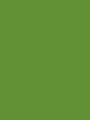 2
2
-
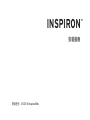 3
3
-
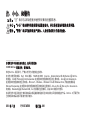 4
4
-
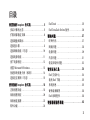 5
5
-
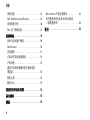 6
6
-
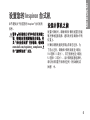 7
7
-
 8
8
-
 9
9
-
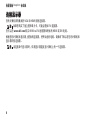 10
10
-
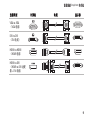 11
11
-
 12
12
-
 13
13
-
 14
14
-
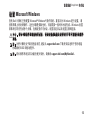 15
15
-
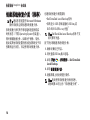 16
16
-
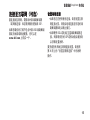 17
17
-
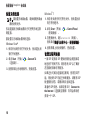 18
18
-
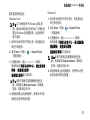 19
19
-
 20
20
-
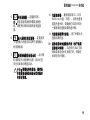 21
21
-
 22
22
-
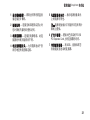 23
23
-
 24
24
-
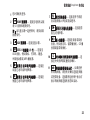 25
25
-
 26
26
-
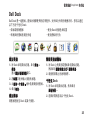 27
27
-
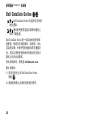 28
28
-
 29
29
-
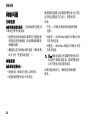 30
30
-
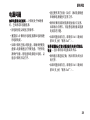 31
31
-
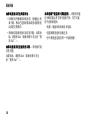 32
32
-
 33
33
-
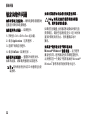 34
34
-
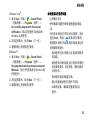 35
35
-
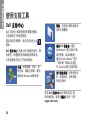 36
36
-
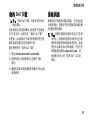 37
37
-
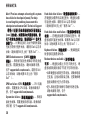 38
38
-
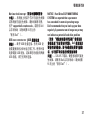 39
39
-
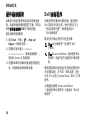 40
40
-
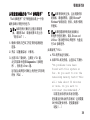 41
41
-
 42
42
-
 43
43
-
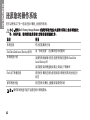 44
44
-
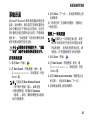 45
45
-
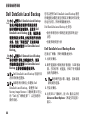 46
46
-
 47
47
-
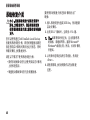 48
48
-
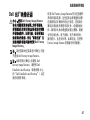 49
49
-
 50
50
-
 51
51
-
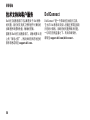 52
52
-
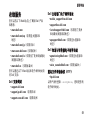 53
53
-
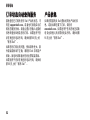 54
54
-
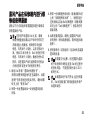 55
55
-
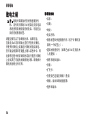 56
56
-
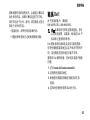 57
57
-
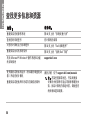 58
58
-
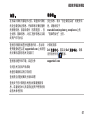 59
59
-
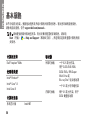 60
60
-
 61
61
-
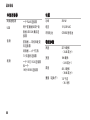 62
62
-
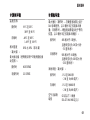 63
63
-
 64
64
-
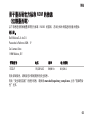 65
65
-
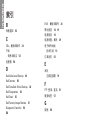 66
66
-
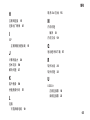 67
67
-
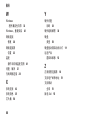 68
68
-
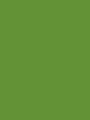 69
69
-
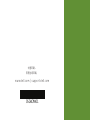 70
70